Virbox用户工具网络锁模式
提示
1。常规情况下, 如果插锁的服务端和用锁的客户端都在同一IP网段内(例如: 192.168.0.2 和 192.168.0.5)。只需要执行步骤一操作:将服务端的Virbox用户工具修改工作模式即可。 然后用户端的virbox用户工具应该就能自动的发现服务端的加密锁了。
2。另一种情况, 插锁的服务端和用户锁的客户端不在同一网段内(例如: 192.168.0.2 和 192.168.1.5)。 此种情况下还需要执行*步骤二操作:** 需要在每个用户端中手动的添加服务端所在电脑的IP地址
Windows
步骤一:把服务器设置成 客户端/服务器模式
确定需要哪台电脑作为授权服务端,然后执行以下操作
打开Virbox用户工具—
服务设置菜单将服务模式设成
客户端/服务器模式点击右下角
保存&重启,重启服务
提示
- 如果需要插锁的服务端也同时使用加密锁中的网络许可, 还需要将
当前服务端IP地址添加到服务器列表中(添加方式见步骤二, 同样也需要点击右下角保存&重启,重启服务. - 推荐将局域网内其它安装有Virbox用户工具的工作模式修改为
客户端模式
步骤二:手动设置服务器ip(跨网段)
如果客户端电脑的服务器列表里无法自动搜索到目标服务器的IP,则需要手动添加服务器
在客户端电脑上,“打开Virbox用户工具”—“服务设置”
按下图所示,添加服务器ip (服务器名称可以自定义,端口号不需要修改)
点击右下角”保存&重启“,重启服务
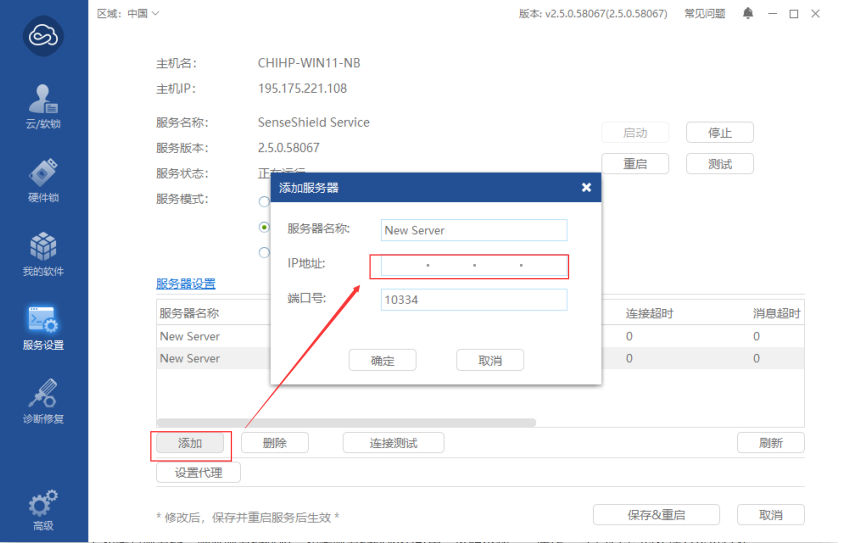
Linux
提示
linux下修改virbox用户工具的配置分为两个工具
sscfg 用于修改服务工作模式和基础配置。
ssclt 用于当前电脑所有授权的维护和管理
修改这些配置后需要使用systemctl restart senseshield对服务进行重启,然后查看修改状态
步骤一:把服务器设置成 客户端/服务器模式
# 客户端服务器模式
sscfg -e cs
# 客户端模式
sscfg -e c
# 本地模式
sscfg -e local
#重启服务
systemctl restart senseshield
提示
- 如果需要插锁的服务端也同时使用加密锁中的网络许可, 还需要将
当前服务端IP地址添加到服务器列表中(添加方式见步骤二) - 推荐将局域网内其它安装有Virbox用户工具的工作模式修改为
客户端模式
步骤二:手动设置服务器ip(跨网段)
#添加服务器
sscfg -a -n SERVER_NAME -i 192.168.2.33 -p 10334
#重启服务
systemctl restart senseshield
查看执行结果
[root@localhost ~]# sscfg -S
Severs Information
SrvName: BJNIUGXDW IP: 192.168.142.1 Port: 10334 Status: Available ConnectTimeout: 0
MessageTimeout: 3000 AutoReconnectTrials: 0 AutoReconnect: no AddMode: auto found
SrvName: ser2 IP: 192.168.2.3 Port: 2321 Status: Unavailable ConnectTimeout: 0
MessageTimeout: 0 AutoReconnectTrials: 0 AutoReconnect: no AddMode: user config
#查看所有可识别授权
[root@localhost ~]# ssclt -l all
...
#查看所有可发现加密锁
[root@localhost ~]# ssclt -d all
...